Hvordan gjøre Velocity på CapCut med effekt for fantastisk overgang
Å følge trendene betyr at du må lære deg de nye videoredigeringene som sirkulerer på internett. Og gjør Velocity på CapCut er en ny trend på internett. En av dem er bruken av velocity edit, en videoteknikk som lar deg øke hastigheten eller redusere hastigheten på visse punkter i et videoklipp. For å lage den beste videoen ved å gjøre Velocity på CapCut-redigering og få flere følgere på TikTok eller andre sosiale medier, inneholder denne artikkelen kunnskapen du trenger for effektive redigeringer.
Guideliste
Del 1: Hva er hastighetseffekten Del 2: Hvordan gjøre en Velocity Edit på CapCut Del 3: Hvordan lage en Velocity Edit på CapCut med Flash Del 4: Alternativ for CapCut for å redigere hastighet Del 5: Vanlige spørsmål om CapCut VelocityDel 1: Hva er hastighetseffekten
CapCut introduserte først Velocity-effekten, som også er tilknyttet TikTok. Videoredigereren har forskjellige redigeringsfunksjoner, inkludert effekter, filtre, overganger og mer. Innholdsskapere liker Capcut ikke bare fordi det er gratis, men også fordi det har effektive funksjoner. Velocity-effekten er overgangen du kan bruke på hvilken som helst del av videovarigheten, og gir et mer interaktivt utseende når du bytter fra en ramme til en annen. Den neste delen vil vise deg den beste måten å gjøre en Velocity-redigering på CapCut.
Del 2: Hvordan gjøre en Velocity Edit på CapCut
Etter å ha lært betydningen av Velocity, er det på tide å gjøre Velocity på CapCut. Demonstrasjonen lar deg gjøre de grunnleggende trinnene og betyr bare å lære deg hvordan du starter. Ytterligere forbedring av videoredigeringsferdighetene dine kan oppnås gjennom mer trening.
Trinn 1.Åpne appen for å begynne å redigere. Trykk på "Nytt prosjekt"-knappen for å importere videoklippet fra galleriet ditt. Trykk på "Legg til"-knappen for å bekrefte valget.
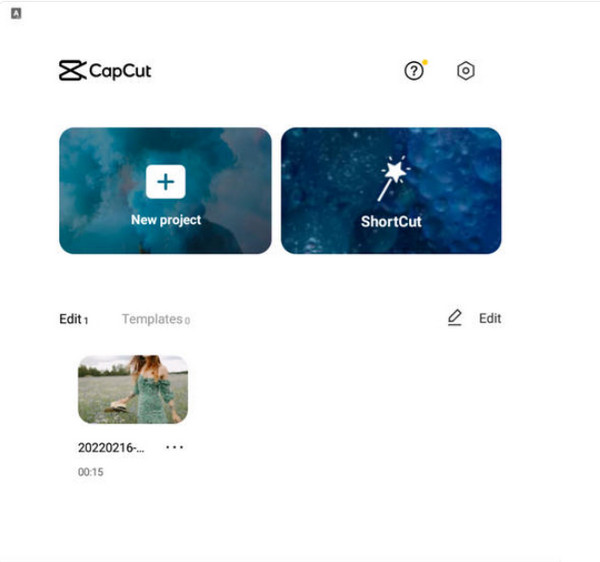
Steg 2.Gå til Speed-menyen fra verktøylinjen nedenfor for å lage hastighetsredigeringen. Trykk på "Kurve" fra bunnen for en jevn "Velocity"-overgang. Du vil se flere effektalternativer.
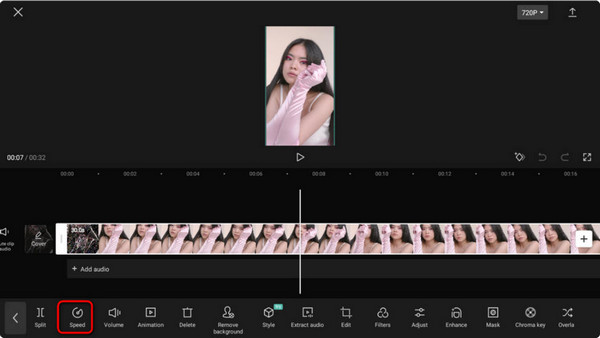
Trinn 3.Du kan også tilpasse hastigheten fra 0,1x til 10x. Trykk på "Eksporter" for å dele det redigerte klippet på TikTok, Facebook, Instagram og andre sosiale mediekontoer.
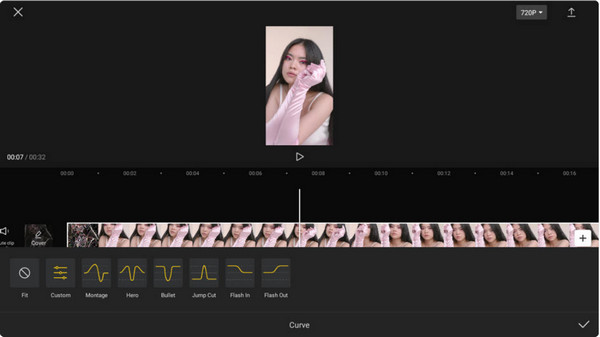
Del 3: Hvordan lage en Velocity Edit på CapCut med Flash
Det er mange CapCut-maler du kan søke. For eksempel kan du bruke hvite blitseffekter på videoklippet for å gi deg en annen idé om å gjøre en Velocity-redigering på CapCut. Det vil bidra til å jevne ut det visuelle, slik at du får de beste overgangene. Men husk at denne metoden bruker for mye av tiden din, spesielt for en nybegynner. Likevel er det et kult tillegg til redigeringene dine.
Trinn 1.Etter å ha lastet opp videoen til appen, gå til "Rediger"-menyen og trykk på "Del". Når videoen deler seg, får du tilgang til overgangsikonet mellom de to klippene. Det vil avsløre «Transition»-biblioteket.
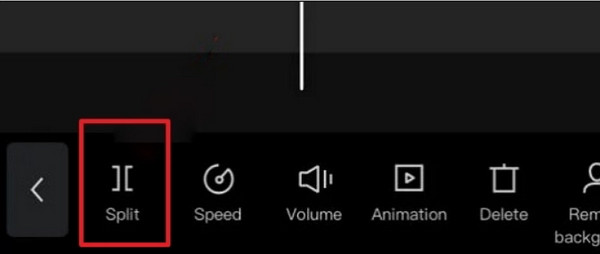
Steg 2.Bla gjennom effektene til du ser "White Flash"-effekten. Trykk på den og gjør justeringer etter din smak. Forhåndsvis arbeidet ditt og trykk på "Eksporter" for å dele det på sosiale medier.
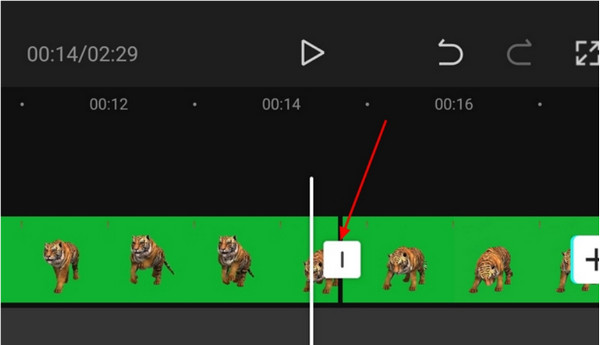
Del 4: Alternativ for CapCut for å redigere hastighet
Hvordan lage en hastighetsredigering uten CapCut? Dette kan skje når som helst, så det er best å bruke et alternativ for videoredigering. AnyRec Video Converter har alle redigeringsfunksjonene du trenger for de beste overgangene. I motsetning til å gjøre hastighet på CapCut, vil Video Converter bruke effekter på det videoen trenger, med konfigurerbare innstillinger for å endre fargetonen, overgangen og andre elementer. Eksportinnstillingene lar deg endre videokoderen, oppløsningen, bildefrekvensen og til og med lydinnstillingene. Last ned det beste videoredigeringsprogrammet på Windows og macOS i dag!

Har redigeringsfunksjoner med innebygde overganger, temaer, effekter og mer.
Støtt alle videoformater og gi innstillinger for å endre utdata.
Eksporter og lagre redigerte videoer i ultraoppløsning, for eksempel 1080p og 4K.
Del Velocity-videoen til sosiale medier direkte på programvaren.
100% Sikker
100% Sikker
Trinn 1.Gå til AnyRecs offisielle nettsted og klikk på "Last ned"-knappen for Video Converter. Gå til "MV"-menyen og klikk på "Legg til"-knappen for å laste opp videoen. Importer en annen video ved å klikke på den samme knappen.
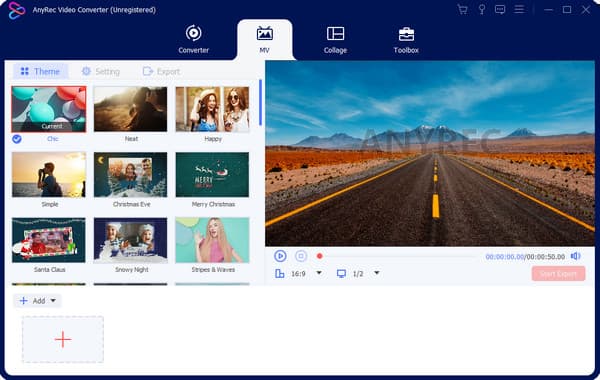
Steg 2.Trim videoen ved å klikke på "Klipp"-knappen. Klikk på "Fade In" og "Fade Out"-knappene for en enkel overgang. Klikk deretter på "OK"-knappen. Deretter går du til Effektmenyen og velger ønsket filter.
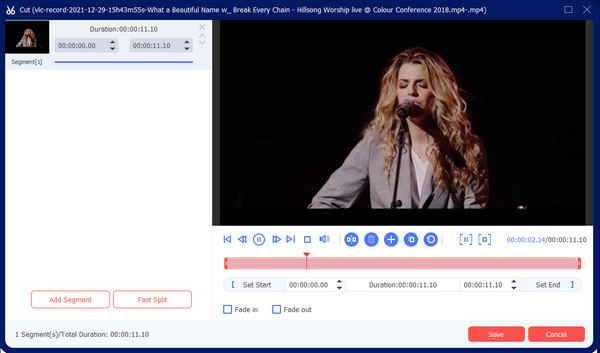
Trinn 3.Fortsett til eksportmenyen for å redigere utdatainnstillingene. Trekk ned listen for format, oppløsning og mer. Velg også målmappen ved å klikke på "Lagre til"-knappen. Til slutt klikker du på "Start eksport"-knappen.
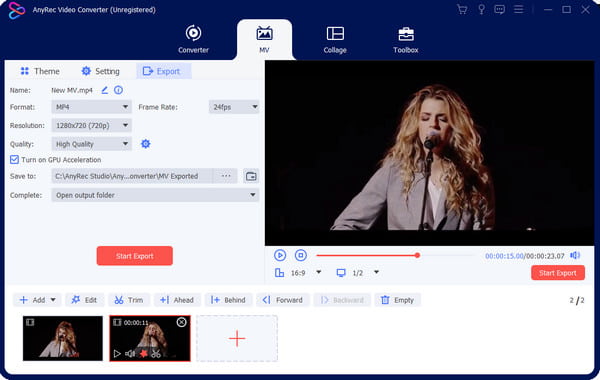
Del 5: Vanlige spørsmål om CapCut Velocity
-
Må jeg betale for å bruke CapCuts Velocity-redigering?
Nei. Heldigvis er Capcut et gratis videoredigeringsprogram du kan bruke på Android og iOS. Til og med gratis lar den deg redigere videoklipp for å endre hastighet, bruke filtre og gjøre mer imponerende videoredigeringer. Du kan også bruke CapCut på bærbare eller PC-er.
-
Tillater CapCut redigering av videoer uten tidsbegrensning?
Nei. Selv om appen er gratis og stort sett ikke begrenser brukerne, kan du bare maksimere opptil 15 minutter. Likevel støtter den flere videoer for å redigere og slå sammen så lenge du ikke overskrider varigheten.
-
Kan jeg lagre Velocity-redigering i 1080p-oppløsning?
Ja. Etter å ha gjort hastighetsredigeringen, trykk Eksport med pil opp. Følgende vindu vil vise videooppløsning, som du kan justere fra 480p til 1080p. Du kan også justere bildefrekvensen fra 24FPS til 60FPS. Trykk på Eksport for å fullføre og lagre utdataene på enheten din.
Konklusjon
Som konklusjon introduserte CapCut Velocity-redigeringen, og ble en av de beste videoredigererne. Gjør hastighetseffekt på CapCut er fortsatt en trend i mange sosiale plattformer, inkludert TikTok og Instagram. Selv om appen er enkel, krever bruk av Velocity-effekter mer øvelse for å jevne ut videoen. Men hvis du vil ha en enklere måte å redigere video på, tilbyr AnyRec Video Converter sin MV-produsent for å lage videoer av høy kvalitet med temaer, filtre og elementer. Du kan også bruke denne programvaren til konvertere videoer til Twitter, Facebook og Reddit for å legge ut. Last ned gratis det beste videoredigeringsprogrammet på Windows og macOS!
100% Sikker
100% Sikker
